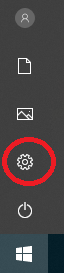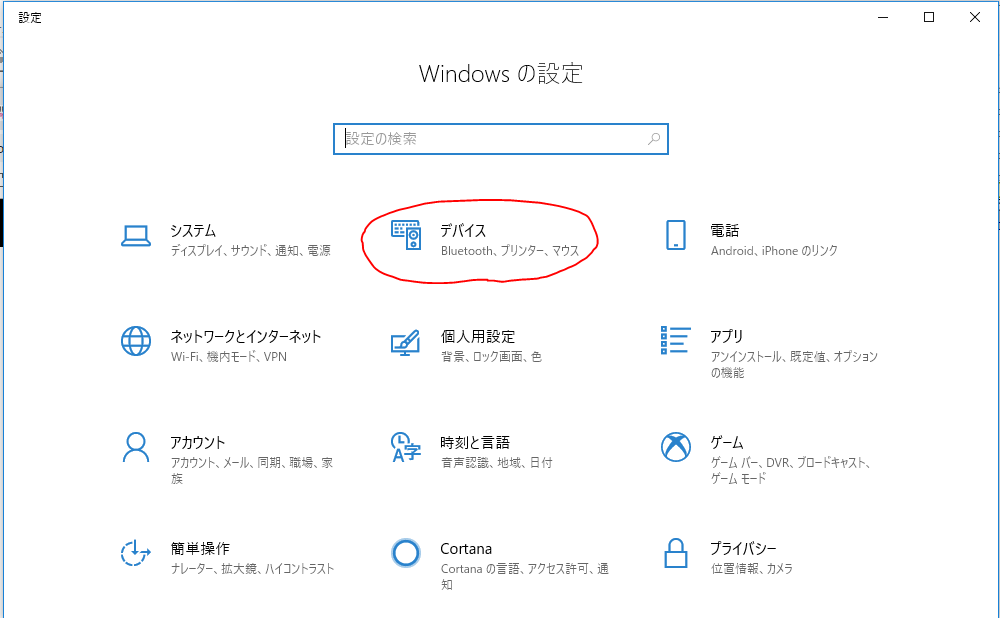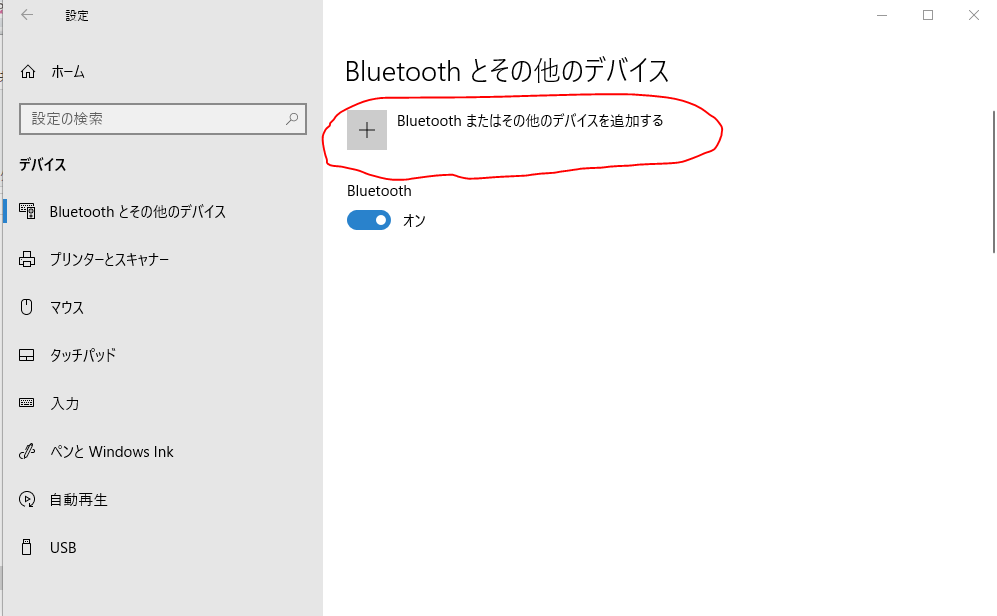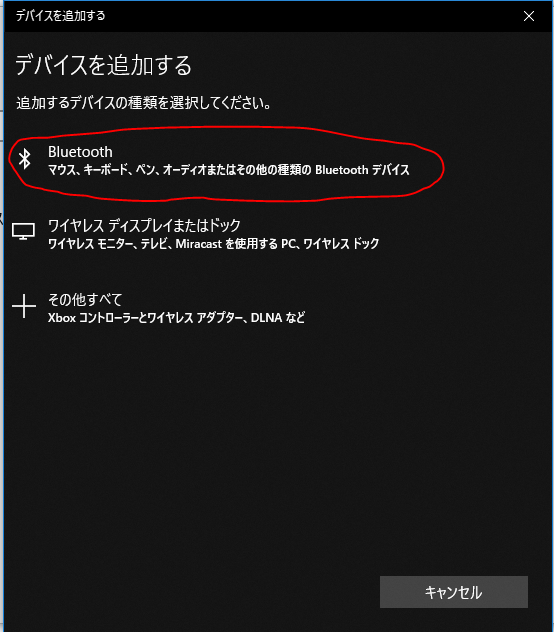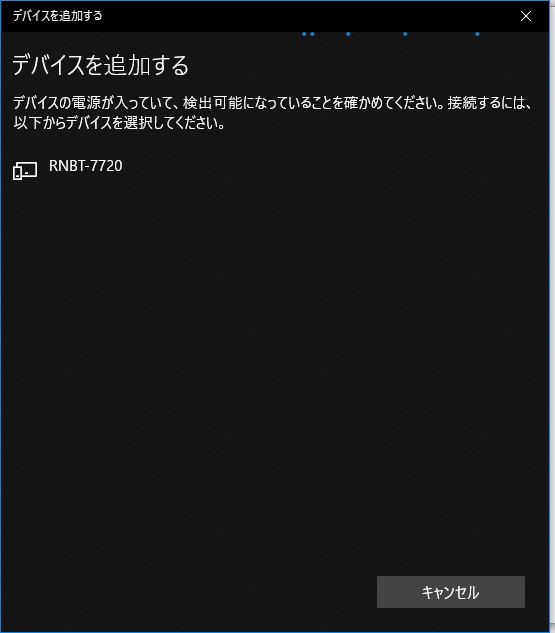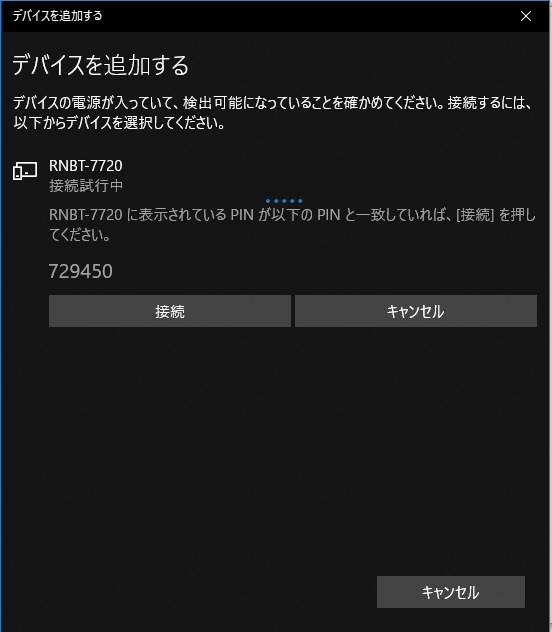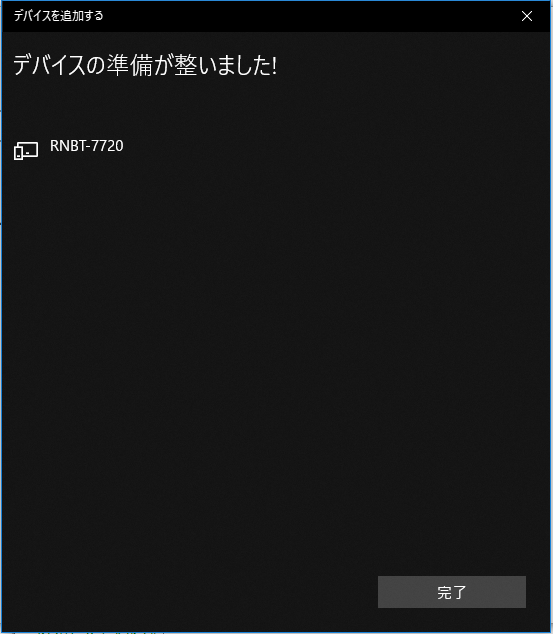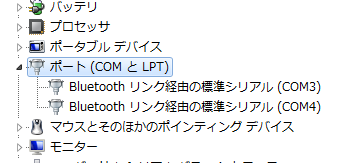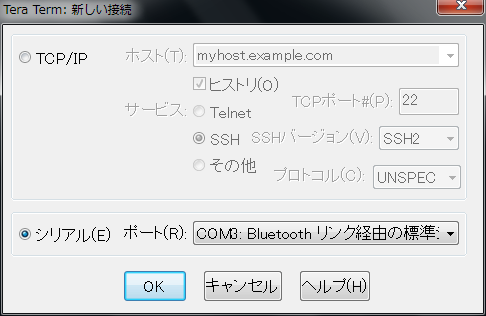Numato LabのBluetoothリレーを使用するためにまず、BluetoothデバイスとPCをペアリングの設定をする必要があります。
1. まず、Bluetoothリレーに電源を接続します。Bluetoothリレーの+12V, GNDの端子台にDC12Vの電源を接続します。
2. 電源を接続すると、基板上の赤いLEDが点滅します。
3. 画面左下のWindowsマークをクリックし、その中の歯車のようなアイコンの設定をクリックします。
4. それにより表示されたウィンドウの「デバイス」をクリックします。
5. 「Bluetooth またはその他のデバイスを追加する」をクリックします。
6. Bluetooth を選択します。
7. すると下記のように「RNBT-xxxx」 (xxxxは個体によって異なる)が表示されますので、それを選択します。
8. 接続をクリックします。
9. 接続が完了すると、下記のように表示されます。
10. デバイスマネージャーを見ると、シリアルポートが追加されていることがわかります。2個のCOMポートが追加されます。通常、若い番号のほうを使います。
11. このデバイスマネージャーのCOM番号のシリアルポートに対して、コマンドを送信することでリレーのON/OFF等を行うことができます。
12. Tera Termを使うと動作確認をしやすいです。Tera Termをインストールし、起動した際に上記のCOMを指定し、接続します。すると、基板上の青いLEDが点灯します。
13. Enterキーを押すと、下記のように > が表示されます。これで正しく通信が行われていることがわかります。

14. ver と入力(verと押してEnterを押す)するとファームウェアのバージョンが返されます。
15. relay 0 on を送信すると、Relay 0がONになります。relay 0 offを送信すると、OFFになります。
ユーザー作成のプログラムからは、Bluetoothを意識することなく、USB・RS232C変換器のようにシリアルポートに対する入出力を行うことで通信を行うことができます。